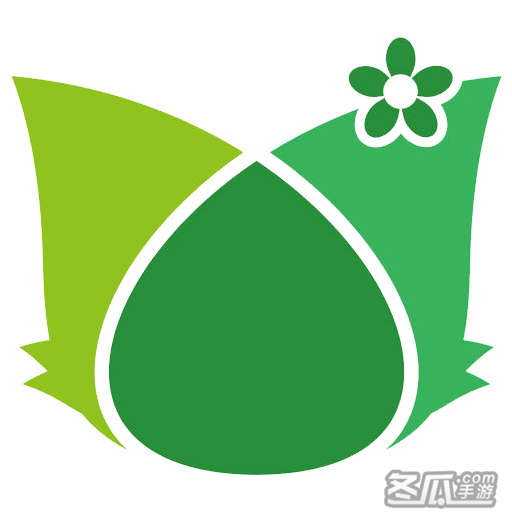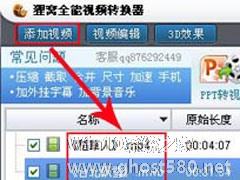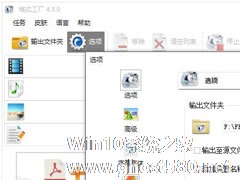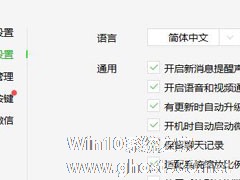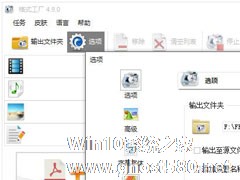-
OneNote怎么进行同步设置?
- 时间:2024-04-26 07:50:06
大家好,今天Win10系统之家小编给大家分享「OneNote怎么进行同步设置?」的知识,如果能碰巧解决你现在面临的问题,记得收藏本站或分享给你的好友们哟~,现在开始吧!
OneNote是Microsoft中的一款软件,它的功能十分强大,我们可以在这个软件里面记录我们生活中的数据,以便以后翻查。但是有时候我们在使用这个软件的时候会遇到一些问题,比如说OneNote怎么进行同步设置?对于这个问题,小编整理了以下内容帮助大家解决问题。
方法/步骤:
1、打开OneNote 2013。
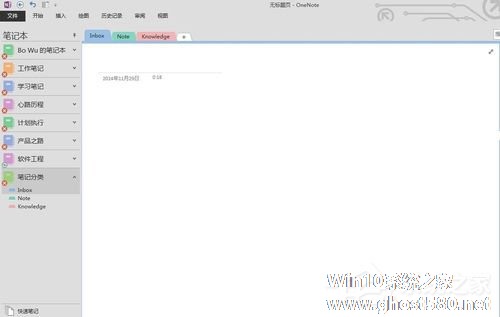
2、点击“文件”按钮,打开笔记信息界面,这里可以查看到所有笔记本的基本信息。
3、在笔记信息界面点击“查看同步状态”,打开共享笔记本同步窗口,这里可以查看到所有笔记本的同步情况:同步成功、同步失败或者是同步中。
4、在共享笔记本同步窗口点击“全部同步”按钮,即可全部同步所有笔记本,只需要等待同步完成即可,根据网络的连通状况,有时候同步的数独会比较慢,所以可以选择先不同步个别笔记本。
5、点击不同笔记本后面的“立即同步”按钮同步单个笔记本,同步单个笔记本的速度会比较快。
6、笔记本同步完成后,会显示同步完成的图标,这样就可以在不同设备间共享一个笔记本了。
注意事项:
1、使用相同的账号。
2、在网络相对好一点的情况下选择“全部同步”。
3、同步失败的可能性也比较大,需要多操作几次,耐心等待。
以上就是OneNote进行同步设置的方法,方法很简单,我们只需要打开软件,之后在登录账号,然后进行查看同步状态,最后我们可以点击立即同步即可。
以上就是关于「OneNote怎么进行同步设置?」的全部内容,本文讲解到这里啦,希望对大家有所帮助。如果你还想了解更多这方面的信息,记得收藏关注本站~
★文♀章来自Win10系统之家www.ghost580.net,转载请注明出处!
相关文章
-
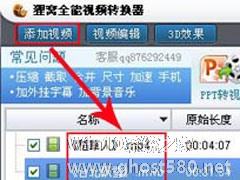
狸窝全能视频转换器作为一款专业的视频转换器软件,支持市面上几乎所有的视频格式文件互相转换,在转换设置中,除了拥有默认的一些设置以外,还拥有高级设置功能,在这个功能里,我们可以对输出文件的音、视频的参数进行设置,以达到最佳的播放效果。那么,狸窝全能视频转换器怎么进行高级设置呢?下面,我们就一起往下看看吧!
方法步骤
1、打开“狸窝全能视频转换器”,输入账号和密码... -
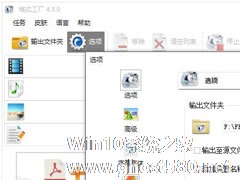
想必熟悉格式工厂的用户都知道,格式工厂是一款支持转换所有主流格式的视频及音频文件的软件,但尽管格式工厂的功能很稳定也很强大,依旧还是会因为各种各样的原因导致转换出错,所以为了能及时知道错误并处理问题,我们最好是开启格式工厂的错误通知。下面,我们就一起往下看看格式工厂开启错误通知的方法吧!
方法步骤
1、打开格式工厂,点击进入上方的选项;
2、在界面... -
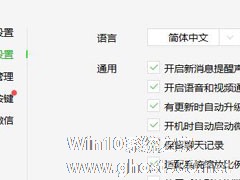
想必大家也都知道,在电脑上使用微信的时候,如果收到语音消息的时候并不方便查听,所以其实微信电脑版有一个非常好用的功能,那就是自动将语音转成文字,这样我们就不必每次都还有使用耳机线才能查听语音了。那么,微信电脑版怎么设置语音自动转文字呢?下面,我们一起往下看看吧!
方法/步骤
1、登录电脑微信,点击左下角三条横线的更多图标,然后点击选择下面的设置;
... -
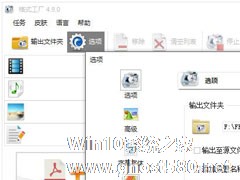
格式工厂作为一款专业且优秀的格式转换软件,拥有视频转换、音频转换、图片转换以及视频、音频合并等功能,所支持的多媒体格式也是多种多样,几乎所以主流格式都支持,总而言之,功能十分强大。那么,格式工厂怎么设置输出文件夹呢?下面,我们就一起往下看看吧!
方法步骤
1、在主界面中点击“选项”;
2、然后,在界面左边找到“选项”,然后设置输出文件夹即可。<...